win10系统如何设置禁止软件安装
摘要:在一些办公场地和家用电脑,我们常常会设置禁止软件安装,这样可以有效防止电脑中毒导致资料被盗,也可以防止员工或者家里的小孩,玩游戏或者做一些其...
在一些办公场地和家用电脑,我们常常会设置禁止软件安装,这样可以有效防止电脑中毒导致资料被盗,也可以防止员工或者家里的小孩,玩游戏或者做一些其他不想管的事情!那么在win10系统下如何设置让系统禁止安装软件呢?
1、点击WIN+R,直接打开运行窗口,在里面输入【gpedit.msc】命令,然后点击最下面的【确定】选项,打开组策略编辑器。
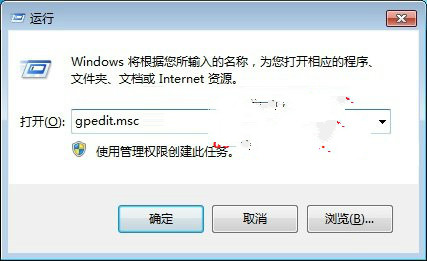 2、打开Win10本地组策略编辑器,然后逐一展开下面的选项“计算机配置、管理模板、Windows组件、Windows Installer,接着就找到右边的【禁止用户安装】选项,如图所示。
2、打开Win10本地组策略编辑器,然后逐一展开下面的选项“计算机配置、管理模板、Windows组件、Windows Installer,接着就找到右边的【禁止用户安装】选项,如图所示。
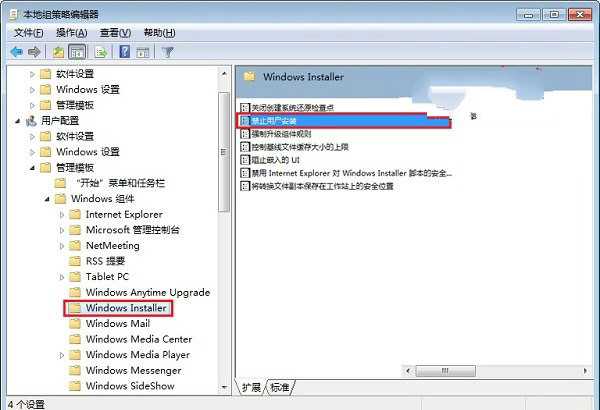 3、左键双击“禁止用户安装”选项,直接打开配置,接着把禁止用户安装配置勾选为“已启用”状态,最后再点击最下面的“确定”保存就可以了,如下图所示。
3、左键双击“禁止用户安装”选项,直接打开配置,接着把禁止用户安装配置勾选为“已启用”状态,最后再点击最下面的“确定”保存就可以了,如下图所示。
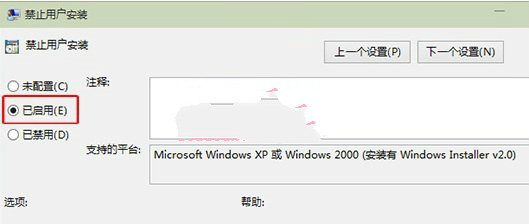 通过这样设置,win10系统就会组织一切软件安装,就不用担心家里的小孩子安装游戏在玩,耽误学业,也不怕员工上班在做其他的事情,影响工作效率!
通过这样设置,win10系统就会组织一切软件安装,就不用担心家里的小孩子安装游戏在玩,耽误学业,也不怕员工上班在做其他的事情,影响工作效率!
【win10系统如何设置禁止软件安装】相关文章:
上一篇:
win10系统开机密码怎么设置与取消
下一篇:
win10系统自带游戏是什么?
